Crie um atalho para iniciar o reconhecimento de fala no Windows 10
O Windows fornece um recurso de reconhecimento de fala baseado em dispositivo (disponível através do Windows Speech Recognition Aplicativo de desktop) e um serviço de reconhecimento de voz baseado em nuvem nos mercados e regiões onde a Cortana está acessível. Em adição ao menu contextual, você pode querer criar um atalho para iniciar o Reconhecimento de Fala diretamente do menu de contexto da Área de Trabalho.

O Reconhecimento de Fala do Windows permite que você controle o PC apenas com a voz, sem a necessidade de teclado ou mouse. Existe um assistente especial para ajudá-lo a começar. Você precisa conectar seu microfone e configurar o Reconhecimento de Fala do Windows. O reconhecimento de voz é uma boa adição ao recurso de ditado do Windows 10.
Propaganda
O reconhecimento de fala está disponível apenas para os seguintes idiomas: inglês (Estados Unidos, Reino Unido, Canadá, Índia e Austrália), francês, alemão, japonês, mandarim (chinês simplificado e chinês tradicional) e Espanhol.
Do nosso artigo anterior, temos aprendido o comando que é usado para iniciar o aplicativo Speech Recognition. O comando é o seguinte:
C: \ WINDOWS \ Speech \ Common \ sapisvr.exe -SpeechUX -Startup
Podemos usá-lo para criar um atalho para iniciar o Reconhecimento de Fala diretamente com um clique.
Para criar um atalho para iniciar o reconhecimento de fala no Windows 10, faça o seguinte.
- Clique com o botão direito no espaço vazio da sua área de trabalho. Selecione Novo - Atalho no menu de contexto (veja a captura de tela).

- Na caixa de destino do atalho, digite ou copie e cole o seguinte:
C: \ WINDOWS \ Speech \ Common \ sapisvr.exe -SpeechUX -Startup
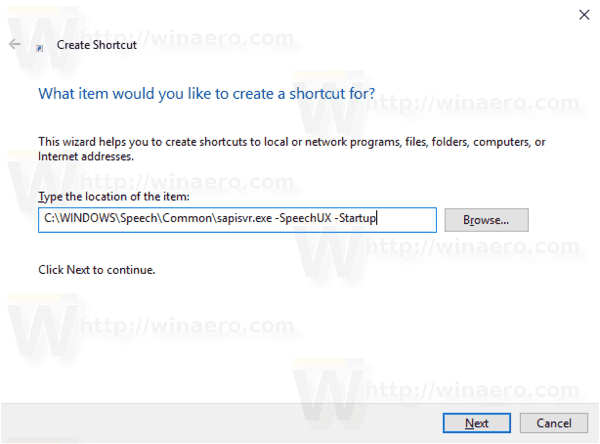
- Use a linha "Iniciar reconhecimento de fala" sem aspas como nome do atalho. Na verdade, você pode usar qualquer nome que quiser. Clique no botão Concluir quando terminar.

- Agora, clique com o botão direito no atalho que você criou e selecione Propriedades.
- Na guia Atalho, você pode especificar um novo ícone, se desejar. Você pode usar o ícone do arquivo% windir% \ system32 \ Speech \ SpeechUX \ sapi.cpl.
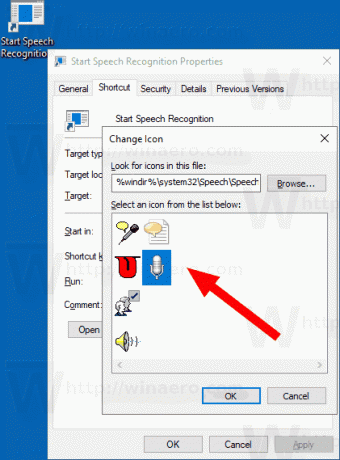
- Clique em OK para aplicar o ícone e, em seguida, clique em OK para fechar a janela de diálogo de propriedades do atalho.
Agora, você pode mover este atalho para qualquer local conveniente, fixe-o na barra de tarefas ou no início,adicionar a todos os aplicativos ou adicionar ao Quick Launch (veja como habilitar o Quick Launch). Você também pode atribuir uma tecla de atalho global ao seu atalho.
É isso.
Artigos relacionados:
- Adicionar menu de contexto de reconhecimento de fala no Windows 10
- Habilite o reconhecimento de fala no Windows 10
- Execute o reconhecimento de fala na inicialização do Windows 10
- Desative o reconhecimento de fala online no Windows 10
- Como usar o ditado no Windows 10



